大綱
在網路搜索資料救援軟體,結果頁面列出一長串的選擇。然後,您接下來可能花很多時間比較各個品牌軟體功能特性才能找出最好、最適合的資料救援軟體。不過現在不用這麼麻煩,我們在文中列出排名前五的資料救援軟體並附上每個軟體的優缺點替您高效篩選。無論是使用Mac OS X還是MacOS系統的用戶都可以任選其中一種工具救援丟失或刪除的檔案。
適用:MacBook、MacBook Air、MacBook Pro、iMac、iMac Pro
考慮到資料丟失的頻率,建議您為電腦安裝一款好用的Mac資料救援軟體。有了它,無論是意外刪除、不小心格式化、作業系統崩潰或其他資料丟失情境丟失的資料都能輕鬆救回。目前市面上有很多款Mac資料救援軟體,但是最適合你的只有一款,問題是怎麼快速從多如牛毛的資料救援軟體中快速篩選最適合的一款呢?我們列出最受歡迎也最好用的TOP 5 Mac資料救援軟體,您可以參考看看。
推薦閱讀:2023 Top10 SD卡資料救援軟體
TOP1. EaseUS Data Recovery Wizard
EaseUS Data Recovery Wizard是一款專業的Mac資料救援軟體,受到很多用戶的歡迎。易我科技十幾年來一直致力於研發資料救援工具並以Windows資料救援軟體為人所熟知。後來開發的Mac版資料救援軟體,跟Windows版一樣好用。EaseUS資料救援軟體支援救回因為系統問題、病毒攻擊、硬體故障或操作錯誤而丟失、刪除的資料,救回成功率高達97.53%,業內數一數二。

為什麼一定要選擇Data Recovery Wizard:
- 如果丟失的檔案大小小於2GB,可以使用免費版EaseUS Data Recovery Wizard for Mac免費救回,成本為零
- 支援救援刪除、格式化、清空垃圾桶丟失的檔案和資料夾
- 支援將檔案恢復到本機磁碟、連接的外接硬碟或雲端
- 支援從Time Machine備份還原刪除或丟失的檔案
- 允許您創建可開機USB。可開機USB在電腦開不了機的情況協助用戶救援資料
- 內建磁碟監控工具和資料保護功能,可幫用戶檢查磁碟狀態並使特定硬碟分割區上的檔案/資料夾獲得保護
| 支援規格 | 說明 |
|---|---|
| 價格 | NT$2630(一個激活碼) |
| 兼容系統 | macOS 10.16(Big Sur)- OS X 10.9 |
| 支援裝置 | Mac、內接/外接硬碟、USB隨身碟、SD卡、記憶卡、數位相機、MP3/MP4,或其他儲存裝置 |
| 支援檔案 | 照片(22+)、文件(17+)、影片(14+)、音頻、電子郵件(11+)及其他100+種不同類型檔案 |
| 支援檔案系統 | APFS、HFS+、HFS X、FAT(FAT16、FAT32)、exFAT、NTFS |
TOP2. Stellar Data Recovery
與EaseUS一樣,Stellar也一直致力於資料救援工具研發,而Stellar Data Recovery (https://www.stellarinfo.com/data-recovery-mac.php)無疑是救援Mac檔案最好的軟體之一,其產品功能和出色的檔案恢復能力也受到很多用戶支持。
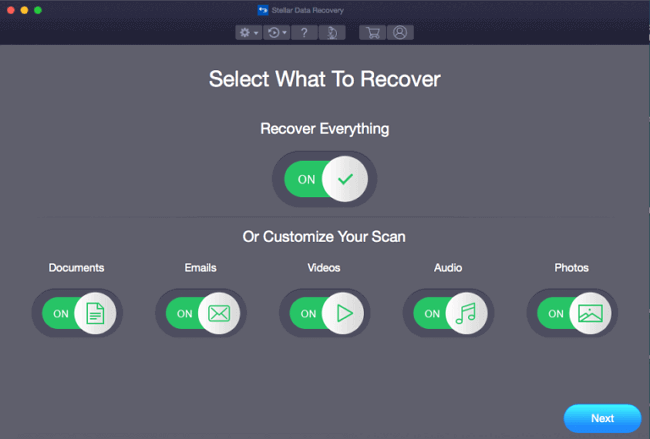
為什麼選擇Stellar Data Recovery:
- 允許對特定位置和特定檔案類型進行掃描
- 支援創建可用於快速資料救援的鏡像文件
- 三步驟救援 — 選擇、掃描、恢復
| 支援規格 | 說明 |
|---|---|
| 價格 | US$79.99(一個激活碼/一年版) |
| 兼容系統 | macOS 10.14 - OS X 10.7 |
| 支援裝置 | Mac和可兼容的儲存媒體 |
| 支援檔案 | 文件、郵件、照片、影片及其他 |
| 支援檔案系統 | APFS、HFS、HFS+、FAT/exFAT和NTFS |
TOP3. Disk Drill
搜尋檔案救援軟體時,搜索結果頁面上出現Disk Drill(https://www.cleverfiles.com/)。Disk Drill憑藉強大的功能,協助用戶從不同的資料丟失情境中恢復資料。儘管Windows和Mac版都很好用,但還是Mac版的功能更強大,是用戶可以考慮的選擇之一。
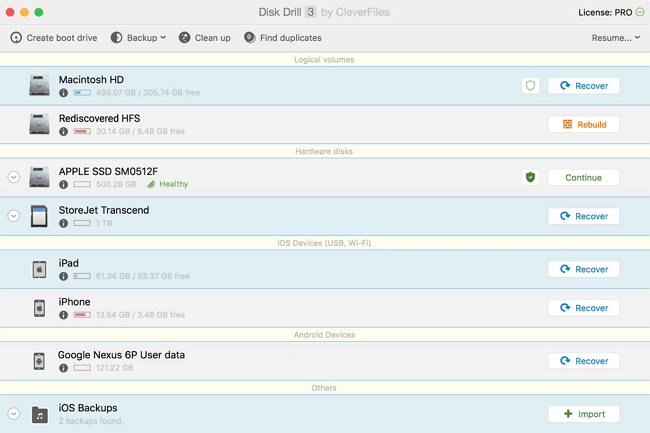
為什麼選擇Disk Drill:
- 內建免費的磁碟工具可用於監控磁碟、空間清理、刪除重複檔案等
- 支援iOS裝置和Android裝置資料救援
| 支援規格 | 說明 |
|---|---|
| 價格 | US$89(一個激活碼/US$29升級為終身版) |
| 兼容系統 | macOS和Mac OS X |
| 支援裝置 | 硬碟、外接硬碟、數位相機、iPhone、iPad、iPod、Android裝置、USB、Kindle和記憶卡 |
| 支援檔案 | 文件、音樂、照片、影片及其他 |
| 支援檔案系統 | FAT、NTFS、HFS及其他 |
TOP4. Data Rescue 5
儘管Prosoft Engineering(https://www.prosofteng.com/mac-data-recovery/)研發的Data Rescue 5不像上述提到的3款資料救援軟體一樣有名,但經過實際使用驗證它也是一款非常好用的Mac資料救援軟體之一。
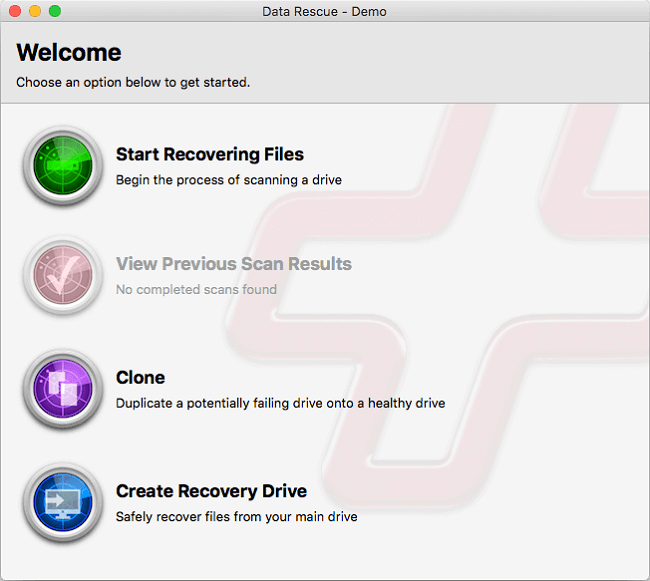
為什麼選擇Data Rescue 5:
- 可以根據檔案名稱、大小、修改日期或其他特定條件查找特定項目
- 通過排除重複項目為用戶節省磁碟空間
- 支援預覽掃描結果
| 支援規格 | 說明 |
|---|---|
| 價格 | US$99 |
| 兼容系統 | macIS 10.10或之後的系統 |
| 支援裝置 | Mac、外接硬碟、HDD/SSD、SD卡、CF卡等等 |
| 支援檔案 | 照片、文件、影片、音訊檔及其他 |
| 支援檔案系統 | APFS、FAT及其他 |
TOP5. Ontrack EasyRecovery
Ontrack EasyRecovery也是好的Mac資料救援軟體之一。直觀的使用者介面真實反應了產品名稱的Easy。作為一款專業的資料救援軟體,Ontrack EasyRecovery支援快速從硬碟或各類儲存裝置拯救丟失的檔案。
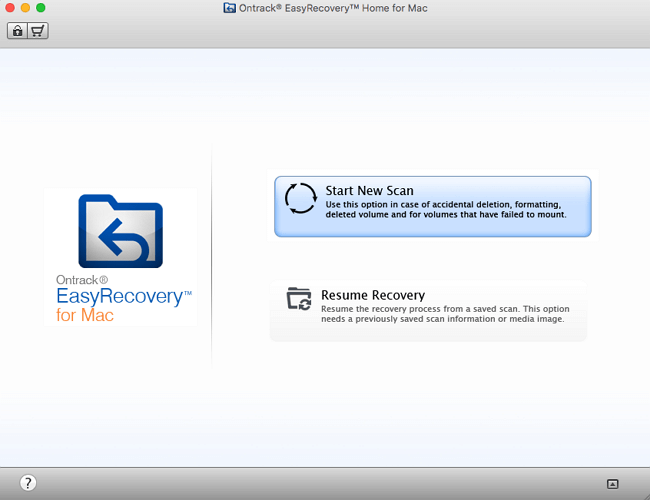
為什麼選擇Ontrack EasyRecovery:
- 執行安全、精確的資料救援
- 支援還原刪除的卷
- 具備靈活性,用戶可以根據自己的節奏執行資料救援
| 支援規格 | 說明 |
|---|---|
| 價格 | US$99(一個激活碼/授權一年) |
| 兼容系統 | macOS 和 Mac OS X |
| 支援裝置 | SSD、內接硬碟/外接硬碟、記憶卡、USB |
| 支援檔案 | 檔案、資料夾、文件、照片、影片及其他 |
| 支援檔案系統 | HFS、HFS+、FAT、NTFS或exFAT |
其他Mac檔案救援方法:從Mac垃圾桶救回刪除檔案
如果您只是誤刪除Mac電腦檔案或將檔案拖曳到垃圾桶,在未曾清空垃圾桶的情況,直接到垃圾桶救回刪除檔案,完全不需要Mac資料救援軟體EaseUS Data Recovery Wizard for Mac。不過這個方法僅限從刪除Mac檔案開始算30天以內才支援垃圾桶還原檔案。
步驟 1. 開啟[垃圾桶],按檔案大小、日期快速篩選找到被刪除的檔案。
步驟 2. 右鍵單擊需要救回的檔案 ,選擇[復原]檔案,或者直接將檔案拖曳離開垃圾桶。
結論
這是我們覺得最好的五款Mac資料救援軟體推薦給你們參考。它們無論在恢復品質、掃描速度、救援成功率和實用性都超過同類型產品。趕緊下載使用吧!如果您刪除的檔案在垃圾桶裡,直接右鍵檔案還原最方便。
常見問題
- 1. 為什麼推薦您使用 EaseUS Data Recovery Wizard?
-
"Data Recovery Wizard 操作使用相當簡單、易懂,挖出來的檔案也可說是五花八門,凡儲存過必然留下痕跡,都有機會被掃描出來" —BenchLife
"針對電腦初學者所量身打造的資料救援工具,以簡化的使用者介面,搭配強大的救援功能,可幫助使用者快速將誤刪/誤格式化的檔案,一一救回。" —PCDIY!
"EaseUS Data Recovery Wizard 資料救援軟體的介面還算簡單不複雜,即便是電腦初學者也能夠輕鬆完成恢復。" —Coolaler 滄者極限
- 2. 為什麼不能免費恢復 2GB 大小的資料?
-
建議您檢查一下安裝的 EaseUS Data Recovery Wizard 是免費還是試用版,因為這兩個版本是有區別的。
試用版可預覽掃描找到的資料內容,但不能導出保存;而 免費 版可以免費恢復 2GB 大小的檔案。下載免費版完成後,默認可以免費恢復 500MB 大小檔案。如果您願意在社交媒體上分享產品給其他人就可以再額外獲得 1.5GB 大小的免費恢復額度。
- 3. 為什麼救回來的檔案無法開啟?
-
一個檔案在存儲裝置上分成兩部份儲存:目錄資訊(由檔案名稱、修改日期以及檔案大小資訊等組成)和檔案內容。
如果具有原始檔名和資料夾結構的檔案無法開啟,有可能是目錄資訊損毀。然而,在我們的軟體中仍可通過 RAW 資料救援方法恢復檔案內容。
- 4. 為什麼不建議將還原回來的資料保存到原始位置?
-
丟失的檔案的儲存結構將因為磁碟機上的任何變更而更改或損毀。如果將還原回來的資料儲存到原始位置,則原始資料結構以及資料內容將被覆蓋或損毀,從而導致資料永久遺失。因此,我們一般建議用戶將找回的資料導出儲存到其他裝置上。
- 5. 如何在購買軟體前檢查資料是否能救回?
-
免費 版讓用戶免費恢復 2GB 大小資料,您可以在購買前先試用並確認資料是否能被救回。
- 6. 掃描磁碟機需要多長時間?
-
這取決於電腦的效能和硬碟裡資料量大小。給您個參考值:在一般情況下,一個 1TB 大小的健康硬碟需要 10-12 小時完成掃描。
相關文章
-
![]() Gina / 2023-03-20
Gina / 2023-03-20 -
![]() Agnes / 2023-02-16
Agnes / 2023-02-16
-
![]() Agnes / 2023-03-20
Agnes / 2023-03-20 -
![]() Gina / 2023-03-20
Gina / 2023-03-20
